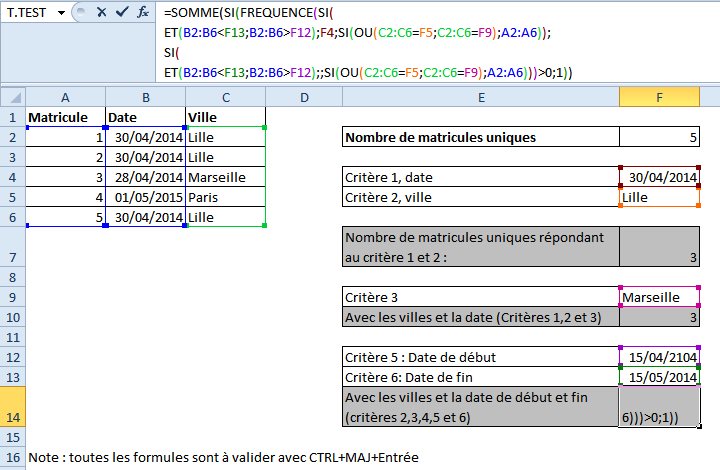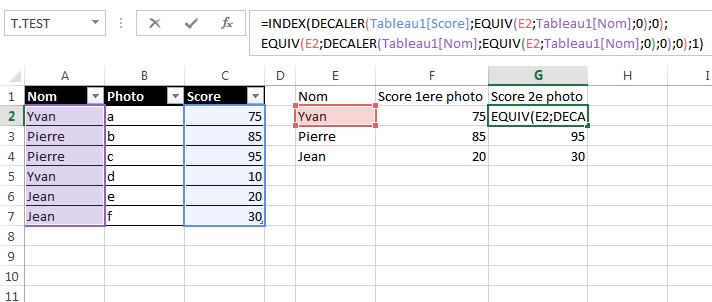Décidément, cette question de valeurs uniques est très intéressante en terme de solutions et d'approches.
Dans l'aide d'Excel (lien), on retrouve ceci, à valider par CTRL+MAJ+Entrée :
=SOMME(SI(FREQUENCE(EQUIV(A2:A7;A2:A7;0);EQUIV(A2:A7;A2:A7;0))>0;1))
ou encore ceci pour prendre en compte les cellules vides :
=SOMME(SI(FREQUENCE(SI(NBCAR(A2:A7)>0;EQUIV(A2:A7;A2:A7;0));SI(NBCAR(A2:A7)>0;EQUIV(A2:A7;A2:A7;0);""))>0;1))
Voici encore une autre approche - aussi à valider par CTRL+MAJ+Entrée.
Sans prise en compte des cellules vides :
=SOMME(1/NB.SI(A2:A7;A2:A7))
Avec prise en compte des cellules vides :
=SOMME(SI(NB.SI(A2:A7;A2:A7)=0;"";1/NB.SI(A2:A7;A2:A7)))
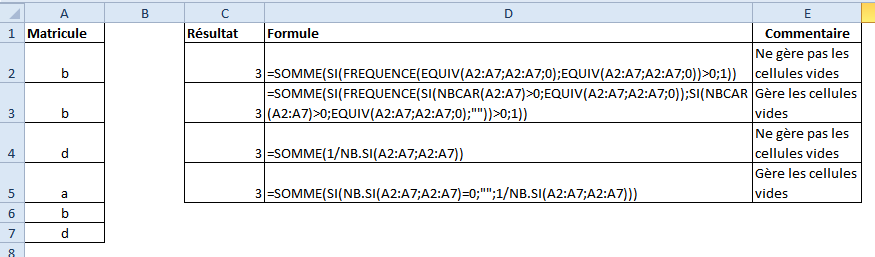
Voici aussi une explication en vidéo des deux dernières formules :
et celle-ci pour les deux premières formules :
A bientôt.
Gaëtan